Последнее обновление: 19 апреля 2023 г. Рея Кабалида Как и другие приложения, iTunes время от времени испытывает некоторые сбои и ошибки. Одна из проблем, с которой сталкиваются пользователи, заключается в том, что iTunes не открывается на их ПК. Эта проблема довольно странная, поскольку вы не видите никаких сообщений об ошибках на экране. И независимо от того, сколько раз они дважды щелкают по приложению, оно просто не сдвинется с места.
iTunes не открывается на компьютере Mac/Windows 10
Наличие этой проблемы в вашем приложении iTunes может быть очень раздражающим, особенно когда вы пытаетесь загрузить или посмотреть что-то в iTunes и вдруг замечаете, что iTunes не открывается на ПК. Мы не должны игнорировать эту проблему, поскольку она может повлиять даже на самые простые действия, которые мы делаем в нашем приложении iTunes. И, честно говоря, это может быть очень неприятно. Теперь, если вы столкнулись с этой ужасной проблемой прямо сейчас, не паникуйте, так как мы собрали возможные причины и решения, почему iTunes не открывается.
Не открывается / не отвечает iTunes на Mac. Решение
Навигация:

Причины, почему iTunes не открывается
Есть много причин, почему iTunes не открывается, в некоторых случаях это вызвано Межсетевые экраны вы установили на свой компьютер. Есть вероятность, что брандмауэр блокирование ваш доступ к iTunes. Еще одной причиной ошибки является неправильная установка приложения iTunes любое неправильно установленное приложение может вызвать ошибку в своей системе. Возможное вирусные атаки и системные сбои также вызывают подозрения, когда дело доходит до iTunes не открывается. В этом случае вы не только не сможете пользоваться iTunes, но и есть вероятность того, что ваши загруженные и сохраненные файлы могут быть удалены.
Решения для исправления iTunes не будут открываться
Теперь, чтобы решить эту ужасную проблему, мы перечислили несколько быстрых исправлений ниже. Проверьте их и посмотрите, что работает для вас.
Решения 1 : Отключите брандмауэр, чтобы iTunes не открывался на компьютере Mac/Windows 10.
- Найдите firewall.cpl в меню «Пуск».
- После открытия окна брандмауэра нажмите « Разрешить приложение or Функция через брандмауэр Windows ».
- Отметьте « Изменить параметры ».
- Включить iTunes для частные сети и публичные сети.
- Если вы не нашли программное обеспечение в списке, нажмите «A разрешить другое приложение / программа ” и теперь найдите iTunes и привет.
- Найдя, нажмите « Добавить И затем нажмите « OK » и выйдите из брандмауэра.
- После этого попробуйте запустить iTunes на своем ПК.
Решения 2 : Удалите и переустановите iTunes, чтобы iTunes не открывался на компьютере Mac/Windows 10.
Вы также можете попробовать Удалить и Установите iTunes на вашем компьютере, сделав это мелкие глюки можно удалить или будет сброс некоторые изменения, внесенные в приложение.
НЕ УСТАНАВЛИВАЮТСЯ/НЕ ОТКРЫВАЮТСЯ ПРИЛОЖЕНИЯ MACOS!КАК РЕШИТЬ?!ХАКИНТОШ!
- Посетить Панель управления и перейти к « Программы , либо Программы и компоненты ».
- Затем выберите « Удаление программы ».
- Теперь Удалить iTunes и все другое программное обеспечение с вашего ПК с Windows.
- Чтобы переустановить программу, вернитесь на официальный сайт Apple, чтобы скачать Айтюнс еще раз.
Решения 3 : откройте iTunes в безопасном режиме, чтобы исправить, что iTunes не открывается на компьютере Mac / Windows 10.
Немногие знают об этом, но у iTunes действительно есть Безопасный режим. Это защищает iTunes от всех сторонних внешних подключаемых модулей, которые могут повлиять на его функции и возможности.
- На клавиатуре нажмите Shift + Ctrl в то время как двойной щелчок на значке iTunes.
- Далее появится всплывающее окно с надписью «iTunes работает в безопасном режиме. Установленные вами визуальные программы временно отключены».
- Если ваше приложение iTunes успешно открылось в безопасном режиме, следующее, что вам нужно сделать, это удалить все сторонние внешние плагины, не принадлежащие Apple. После этого снова запустите приложение.
Решения 4 : перезагрузите компьютер, чтобы исправить, что iTunes не открывается на компьютере Mac/Windows 10.
Чтобы исправить некоторые сбои в приложении iTunes, вы можете попробовать перезапуск ваш компьютер и подождите, пока все программы и функции будут успешно загружены.
- Нажмите Меню Пуск на вашем ПК
- Выберите Restart опцию.
- Далее дождитесь окончания перезагрузки и дождитесь загрузки всех программ.
- После этого, запустить iTunes приложение и посмотрите, решена ли проблема.
Решения 5 : Используйте Tunescare, чтобы исправить, что iTunes не открывается на компьютере Mac / Windows 10.
Наблюдения и советы этой статьи мы подготовили на основании опыта команды iTunes не открывается ошибка является серьезной проблемой, которая требует эффективного и немедленного решения. Если ни одно из вышеперечисленных решений не сработало, у нас все еще есть одно решение, которое вы можете попробовать.
Наблюдения и советы этой статьи мы подготовили на основании опыта команды эхоподелиться является одним из лучших и наиболее эффективных инструментов для восстановления iTunes, который не открывается. С Tunescare вы можете мгновенно открыть свой iTunes. Эта программа обеспечивает комплексное решение обо всех проблемах и ошибках, с которыми вы сталкиваетесь в своем приложении iTunes.

Tunescare может исправить до Проблемы 200 + в вашем приложении iTunes и помогите повысить его производительность. Чтобы сделать вещи более захватывающими, эта программа полностью совместима с последней версией iTunes. Как это круто?
echoshare Tunescare обладает потрясающими функциями и предоставляет удобно интерфейс. Таким образом, чтобы исправить iTunes не открывается ошибка, скачать эхоподелиться сейчас!
Шаги по исправлению iTunes не открывается через Tunescare
Степ-аэробика 1 : Установить и запуск программа.
Степ-аэробика 2 : после запуска программа автоматически просканирует ваше приложение iTunes на наличие ошибок.
Степ-аэробика 3 : После завершения сканирования найденная ошибка будет показана на экране. Отметьте Ремонт сейчас кнопка для решения всех вопросов

Степ-аэробика 4 : Через несколько мгновений все вопросы будут решены.

Степ-аэробика 5 : откройте приложение iTunes и проверьте, сохраняется ли проблема.
Альтернативы для iTunes, когда iTunes не открывается
Почему моя iTunes не работает на моем Mac? [Полные исправления]

Технический эксперт по написанию текстов, который умеет писать сообщения об устранении неполадок в любой проблеме Mac и помог многим читателям спасти свои компьютеры Mac.
Почему мой iTunes не работает на моем Мак? Магазин iTunes продает сотни и тысячи песен и фильмов и обычно работает без проблем. Если все настройки даты и времени на вашем устройстве точны, но вы по-прежнему не можете подключиться к магазину iTunes, тогда вы должны проверить свое устройство, если вы используете последнюю версию своего устройства. Посетите настройки, а затем перейдите к выбранным программам, затем проверьте программное обеспечение, обновите и проверьте, есть ли современная модель вашего устройства. Восстановите свое устройство максимально и обновите системное программное обеспечение, чтобы убедиться, что совместимость с магазином iTunes в порядке.
Но теперь клиенты сталкиваются с проблемами подключения. Самое необычное сообщение об ошибке, с которым они сталкиваются сейчас, сложно подключить в магазине iTunes. Эта проблема может быть вызвана множеством проблем. давайте проверим способ решения этой проблемы.
Часть 1. Почему iTunes не работает на моем Mac?
Одна из ошибок, которую иногда могут видеть пользователи, заключается в том, что они не могут подключиться к ITunes магазин, В некоторых случаях проблема связана с плохим подключением к Интернету или тем, что в настоящее время App Store обновляется. Серверы выходят из строя, и они не могут подключиться к магазину. Это не всегда так, есть несколько ответов, которые вы можете проверить и устранить проблему.
Это количество сообщений об ошибках, которые не могут подключиться к магазину iTunes. Произошла неизвестная ошибка, мы не смогли выполнить ваш запрос в магазин iTunes или iTunes не удалось подключиться к магазину iTunes. Есть и другие причины. Вот некоторые из причин, по которым мой iTunes не работает на моем Mac:
- Он не отвечает или не открывается
- Замерзает
- Это приводит к резкому скачку загрузки ЦП
- он не может нажимать пункты меню после обновления
- Это очень медленно
- Дайте неизвестную ошибку 42037
Часть 2. Как исправить iTunes, не работающий на Mac?
ITunes это бесплатное приложение, созданное Apple Inc., оно используется для загрузки, управления и воспроизведения музыкальных файлов на вашем устройстве. Эта схема используется для синхронизации музыки с портативного носителя на вашем устройстве. iTunes может быть поврежден из-за спора о программном обеспечении или некоторых потерянных файлов в программе. Если файлы в iTunes повреждены, программа не откроется правильно. Правильная установка приложения необходима для восстановления ценных файлов и данных программы и обеспечения ее правильной работы на вашем устройстве.
Хотя вы время от времени сталкиваетесь с ошибками, вы не знаете, что делать сейчас, если они возникают каждый раз, когда вы уходите. Некоторые пользователи видят проблемы приложения iTunes после обновления системы. Если у вас раньше были проблемы с iTunes, и вы обновили систему Mac, вот несколько рекомендаций, которые помогут понять, почему мой iTunes не работает на моем Mac.
В некоторых случаях программу нужно запускать заново. Это самое быстрое решение, которое вы можете попробовать, поэтому вам следует применять его в основном. Выберите «Перезагрузка» в строке меню Apple. После перезапуска Mac снова запустите приложение iTunes.
Проверьте обновление iTunes
Еще один простой способ проверить iTunes — обновить установленную вами версию iTunes. Отсутствие полной текущей версии иногда может вызвать ошибки. Обновить iTunes просто: вам нужно запустить приложение, затем выбрать меню, перейти в iTunes и нажать «Проверить наличие обновлений».
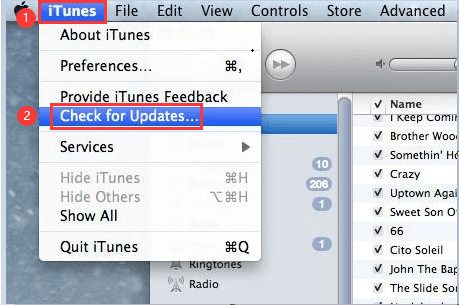
Выберите вариант безопасного режима
Иногда использование стороннего скрипта, плагина или любого другого устройства может вызвать определенные трудности. Проверьте индикацию того, что это третья сторона, просто запустив iTunes в безопасном режиме.
Чтобы запустить iTunes в безопасном режиме, выполните следующие действия:
- Удерживая нажатой Option и Command клавиши во время запуска iTunes. Это запустит приложение в безопасном режиме. Вы можете быть уверены, если увидите всплывающую информацию на экране вашего дисплея.
- Нажмите, чтобы продолжить, когда увидите всплывающее сообщение.
- Когда iTunes работает в безопасном режиме, это означает, что сторонняя программа или надстройка, влияющая на iTunes, не работает наоборот.
- Вы можете увидеть дополнения в этой папке. ~/Library/iTunes/iTunes Plug-ins/ .
Чтобы выяснить, какая надстройка вызывает проблему, вам нужно закрыть iTunes, а затем переместить надстройку отдельно на свой дисплей. Вы также можете проверить страницу производителя, чтобы узнать, есть ли обновление для надстройки.
Выйти и выключить Wi-Fi
Вы также можете попробовать выключить Wi-Fi и запустить приложение iTunes. После включения и загрузки приложения iTunes вы можете перейти в меню и выбрать «Магазин», а затем «Выйти» из раскрывающегося меню. После выхода из системы закройте приложение iTunes. И снова включите Wi-Fi и попробуйте запустить его снова.
Давайте продолжим к последней части, почему мой iTunes не работает на моем Mac.
Часть 3. Как удалить и переустановить iTunes на Mac?
Вам необходимо переустановить iTunes, потому что вы либо пытаетесь использовать более мягкую версию iTunes, либо iTunes будет продолжать отображать ошибки и не позволит вам синхронизировать файлы с вашего устройства. Или вы хотите сэкономить место на диске, полное удаление приложения iTunes с вашего Mac? Затем следуйте шагу ниже.
Как удалить iTunes с помощью PowerMyMac?
Компания iMyMac PowerMyMac является мощным инструмент для очистки, который можно использовать для удаления приложений и очистите свой Mac. Этот инструмент содержит множество функций, которые помогут вам оптимизировать ваше устройство, просто используя и проверяя состояние вашего устройства. Этот программный инструмент очистит копии данных и файлов Mac на вашем устройстве Mac. Он легче управлял файлами Mac. После того, как вы установите этот инструмент и оцените его, вы увидите, что производительность вашего устройства как в новом состоянии.
Вот шаги о том, как полностью удалить iTunes на вашем устройстве Mac.
- Загрузите и установите PowerMyMac на свое устройство Mac и запустите его. Выберите App Uninstaller в левой части экрана.
- Нажмите SCAN, чтобы PowerMyMac мог сканировать приложения, установленные на вашем Mac.
- Вы можете выбрать приложение, которое PowerMyMac просканировал. Нажмите на кнопку CLEAN и дождитесь завершения процесса.

Вы можете выбрать одно или несколько приложений с помощью этого инструмента, вы можете увидеть результаты сканирования. Есть много от этого PowerMyMac. В нем есть все, что вам нужно от этого инструмента очистки, поэтому лучше иметь этот инструмент, чтобы иметь безопасную защиту для вашего устройства Mac.
Вы можете использовать этот инструмент для сканирования и очистить ненужные файлы в iTunes или на всех устройствах Mac, чтобы ваш Mac восстановил потерянное пространство для хранения вашего устройства. Этот инструмент также гарантирует, что ваш веб-браузер не будет нарушать субъективное пространство вашего устройства. Если вы хотите найти на своем устройстве несколько одинаковых файлов или одинаковых фотографий, PowerMyMac сделает эту работу за вас. И если вам кажется, что ваш Mac начинает тормозить, запустите действие PowerMyMac, и инструмент восстановит все проблемы вашего Mac.
Или попробуйте так:
- Откройте приложение «Терминал», затем найдите папки «Служебные программы» или «Приложения».
- Вы можете попробовать команду cd /Applications/
- Затем перейдите к этой команде sudo rm -rf iTunes.app/
- При необходимости введите желаемый пароль и нажмите «Вернуться».
Вот некоторые из вариантов решения проблемы, почему мой iTunes не работает на моем Mac. Причина, по которой вам нужно сделать эту технику, — немедленно удалить ее с вашего устройства. Вы можете переустановить iTunes со страницы загрузки и следовать инструкциям здесь.
Как переустановить iTunes на Mac?
Вы можете наслаждаться iTunes с большим опытом. Однако, когда приложение запускает поведенческую проблему, вам пора принять меры. Когда iTunes продолжает запускать музыку без таких ожиданий, возможно, проблема в вашем Mac. Но вам нужно установить пламя на свое устройство Mac. И это единственный способ сделать это.
Однако, если ваш iTunes полностью вылетает или замерзает, переустановка должна решить проблему. Вы можете сначала попробовать загрузить обновленную версию iTunes и открыть установщик. Но если та же версия, которую вы установили, это может без проблем переустановить приложение iTunes.
Если это не решит проблему, вы можете полностью удалить iTunes перед его загрузкой и установкой на ваше устройство:
- Перетащите приложение iTunes в корзину — когда вы получите сообщение об ошибке, перейдите к шагу 2, если вы получите сообщение об ошибке, не пропускайте шаг 6.
- Щелкните правой кнопкой мыши приложение iTunes, затем перейдите в папку «Приложения» и нажмите «Получить информацию».
- Нажмите на кнопку блокировки и введите пароль администратора.
- Перейдите в Expand Sharing Write
- Закройте программу и попробуйте шаг 1 еще раз.
- Теперь очистите корзину.
- Введите Activity Monitor в строке поиска Spotlight и запустите приложение.
- Найдите справку iTunes и удалите ее.
- Затем перейдите в библиотеку, нажмите «Настройки» и удалите все файлы с помощью » com.apple.itunes «в начале файла.
- Теперь вы можете перезагрузить Mac.
Если вы хотите иметь эффективный способ переустановить приложение iTunes или если вы хотите полностью отказаться от него, у нас есть для вас шаги и рекомендации. Это не упрощает удаление приложения, поэтому вам нужно прочитать и выполнить все шаги, чтобы сделать это. Выполните следующие действия и рекомендации, чтобы решить проблему, почему мой iTunes не работает на моем Mac. Это полное руководство по удалению приложения iTunes удалит пользовательские настройки, списки воспроизведения и другие данные вашего iTunes.
Часть 4. Что делать, если не удается подключиться к iTunes Store?
Вот что вы можете сделать, если увидите на экране сообщение «Не удается подключиться». Он будет работать, если приложение ничего не загружает или останавливается во время загрузки контента.
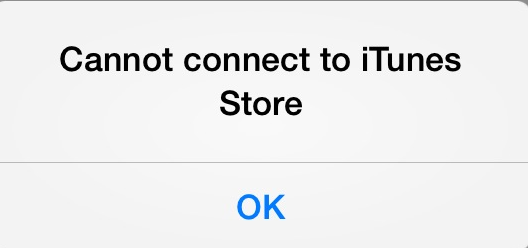
Попробуйте выполнить следующие действия, если вы не можете перейти ни в одно из этих приложений, чтобы решить проблему, почему мой iTunes не работает на моем Mac:
- ITunes магазин
- Приложение для Apple TV
- Игровой центр
- Приложение Apple News
- Приложение Apple Books
- App Store
- Приложение iTunes
Проверить панель состояния системы
Вы можете проверить состояние системы, чтобы определить, есть ли проблема в службе в вашей стране или в вашем регионе.
Обновите ваше программное обеспечение
Обновите iOS до последней версии или программное обеспечение для устройств сторонних производителей. Попробуйте, если он снова подключается.
Проверьте, подключены ли вы к Интернету
Попробуйте подключиться к веб-сайту в интернет-браузере. Если ничего не происходит, попробуйте разные устройства с аналогичной системой и проверьте, может ли она подключиться к веб-сайту. Если нет другого оборудования для доступа к Интернету, попробуйте выключить маршрутизатор Wi-Fi, подключенный к вашему устройству. А затем включите его аналогично, чтобы запустить устройство.
Если он по-прежнему не может подключиться к конфигурации Wi-Fi, вам необходимо обратиться к интернет-провайдеру для решения проблемы. Если первый гаджет по-прежнему не может подключиться к Интернету, обратитесь за помощью по Wi-Fi или другому устройству, это поможет вам решить проблему.
Если вы будете использовать сотовую связь для работы в Интернете, убедитесь, что вы открыли сотовые данные своего устройства для приложения, которое вы использовали. Чтобы открыть его, перейдите в «Настройки», коснитесь «Сотовые данные» и включите его.
Проверьте, обновлены ли дата и время
Перейдите в Системные настройки на вашем устройстве Mac, выберите Дата и время. Если время и дата указаны неточно, обновите их или включите, чтобы установить время и дату автоматически.

Часть 5. Вывод
Вы заметите, что у нас есть еще много способов выяснить, почему мой iTunes не работает на моем Mac. Вам необходимо пройти проверку, чтобы завершить процесс, а с помощью стороннего инструмента вы можете легко полностью решить проблему всего за несколько шагов.
Вы можете использовать этот инструмент для сканирования и очистки ненужных файлов, чтобы ваш Mac восстановил потерянное место на вашем устройстве. Этот инструмент также гарантирует, что ваши веб-браузеры не будут вторгаться в ваше личное пространство на вашем устройстве. Если вы хотите найти на своем устройстве несколько одинаковых файлов или одинаковых фотографий, iMyMac PowerMyMac сделает всю работу за вас. И если кажется, что ваш Mac начинает тормозить, включите PowerMyMac, и инструмент устранит все проблемы вашего устройства Mac.
Рейтинг: 4.6 / 5 (на основе 108 рейтинги)
Источник: www.imymac.com
Что делать если не обновляется iTunes.
Чаще всего пользователи обновляют Айтюнс без всяких проблем. Поскольку обновления программа устанавливает в автоматическом режиме, при этом запрашивая разрешение на установку. Но раз уж у вас возникла проблема с тем, что у вас не получается обновить iTunes, то нужно срочно выяснить причину данного глюка.
Обновление iTunes
Чтобы не возникало ошибок, нужно уметь правильно обновлять iTunes. Это совсем несложно:
Первым делом, чтобы избегать различного рода ошибок, важно уметь правильно обновлять Айтюнс. В этом нет ничего сложного:
Шаг 1. Запустите iTunes.
Шаг 2. Откройте меню «Справка», и перейдите в раздел «Обновления»
Шаг 3. Немного подождите, пока программа завершит поиск доступных обновлений.
Шаг 4. В случае если программа нашла доступное обновление, то нажмите «Загрузить iTunes»
Обновление Айтюнс на Mac выполняется абсолютно также. Единственным отличием является то, что в версии ITunes для Mac, кнопка «Обновления» находится в главном окне. Так что вы сразу ее увидите после запуска программы.
Устранение ошибки
Если у вас не получается установить или обновить iTunes, выполните следующие действия:
Шаг 1. Если вы работаете в Windows, то убедитесь, что вы авторизованы под учетной записью с правами администратора. Если у правами администратора ваша учетка не обладает, то вы не сможете устанавливать и обновлять программы.
Шаг 2. Установите все доступные обновления Windows. Для этого зайдите в Центр обновлений, запустите поиск обновлений и установите все найденные апдейты.
Шаг 3. Скачайте установочный файл iTunes с официального сайта Apple
Шаг 4. Запустите загруженный файл от имени администратора и согласитесь с предложением исправить ПО.
Шаг 5. Удалите с все компоненты iTunes и затем заново установите программу
Шаг 6. Проверьте, что iTunes не конфликтует ни с какими другими программами на вашем компьютере. Часто возникают конфликты с антивирусом или брандмауэром. В случае конфликта отключите их на время установки обновления iTunes, после чего запустите заново.
Часто для решения проблемы хватает перезагрузки компьютера, после которой iTunes начинает обновляться. Но если выше описанный способ вам не помог, и Айтюнс по-прежнему не обновляется, то стоит попробовать более радикальный метод. Для этого необходимо полностью удалить все компоненты программы и заново установить iTunes.
Полное удаление и повторная установка
Если у вас не обновляется на компьютере Айтюнс, удалите его вместе со всеми компонентами и установите заново. Крайне важно удалять компоненты в определенном порядке, иначе в работе программы возникнут новые проблемы.
Шаг 1. Откройте Панель управления
Шаг 2. В разделе «Программы» выберите подраздел «Удаление программы»
Шаг 3. Чтобы не пропустить какой-либо компонент, отсортируйте список по названию разработчиков. Для этого нажмите на строку «Издатель»
Шаг 4. Удалите Айтюнс и все его компоненты в следующем порядке
- iTunes;
- Apple Software Update;
- Apple Mobile Device Support;
- Bonjour;
- Apple Application Support (32-разрядная версия);
- Apple Application Support (64-разрядная версия).
После удаления каждого компонента система будет предлагать выполнить перезагрузку.. Отказывайтесь, пока не удалите все компоненты из списка. После этого можете перезагружать систему.
Даже после удаления компонентов на компьютере могут оставаться вспомогательные файлы и системные папки. Найдите и удалите следующие каталоги:
- C:Program FilesCommon FilesApple
- C:Program FilesiTunes
- C:Program FilesiPod
- C:Program FilesQuickTime
- C:WindowsSystem32QuickTime
- C:WindowsSystem32QuickTimeVR
- C:UsersИмяПользователяAppDataLocalApple
- C:UsersИмяПользователяAppDataLocalApple Computer
- C:UsersИмяПользователяAppDataLocalApple Inc
- C:UsersИмяПользователяAppDataRoamingApple Computer
Кроме того, проверьте системный реестр. Запустите его командой «regedit», набранной в окне «Выполнить» (Win+R). Откройте поиск нажатием сочетания Ctrl+F. Введите «iTunes» и удалите найденные папки и параметры.
После того, как вы удалили из системы все файлы связанные с iTunes, то можно начинать повторную установку программы. Для этого загрузите с официального сайта Apple последнюю версию программы и запустите установку, следуя подсказкам мастера.
Исправление ошибки пакета Windows Installer
Если при обновлении Айтюнс выскочило сообщение «Ошибка пакета Windows installer», можно не удалять iTunes полностью, а переустановить компонент AppleSoftwareUpdate.
Шаг 1. Загрузите установочный файл iTunes с сайта Apple.
Шаг 2. Измените расширение скаченного файла с .EXE на .ZIP
Шаг 3. Зайдите в Панель управления и откройте раздел «Удаление программы»
Шаг 4. Найдите программу AppleSoftwareUpdate, нажмите на него правой кнопкой мыши и выберите «Восстановить»
Шаг 5. После восстановления удалите AppleSoftwareUpdate. Без восстановления сделать это не получится.
Шаг 6. Вернитесь к архиву ZIP, в который вы превратили установочный файл iTunes. Откройте его с помощью любого архиватора.
Шаг 7. Запустите установку AppleSoftwareUpdate.
Шаг 8. После того как завершится установка компоненты, необходимо будет перезагрузить систему
Шаг 9. Снова откройте архив и установите iTunes
Шаг 10. Снова перезагрузите систему.
После переустановки компонентов ошибка должна исчезнуть. Приложение уже обновилось, когда вы ставили последнюю версию с iTunes, так что в дополнительном обновлении нет необходимости до момента появления следующего обновления.
Источник: gurugadgets.ru